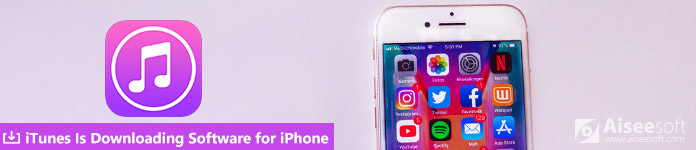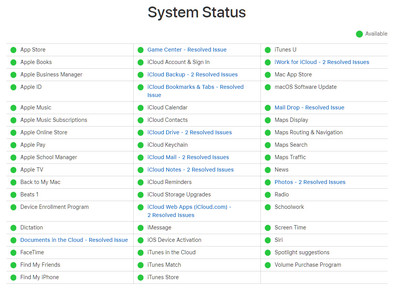- Восстановление iPhone через iTunes длится слишком долго? Это можно исправить
- Как ускорить процесс восстановления через iTunes
- iPhone завис на проверке восстановления
- Восстановление iPhone через iTunes
- Почему восстановление длится долго
- Как ускорить процесс восстановления через iTunes
- Итоги
- «iTunes сейчас загружает программное обеспечение для iPhone?» Вот 8 успешных решений, которые должны попробовать пользователи Apple
- Часть 1. Сколько времени требуется iTunes для загрузки программного обеспечения для iPhone
- Часть 2. Причины загрузки программного обеспечения iTunes для iPhone
- Часть 3. 8 Решения для исправления iTunes, загружающей в данный момент программное обеспечение для iPhone
- Решение 1. Проверьте сервер Apple
- Решение 2. Сброс настроек сети на iPhone и компьютере
- Решение 3. Принудительно перезагрузите iPhone
- Решение 4. Обновите iTunes
- Решение 5. Удалите сторонние приложения
- Решение 6. Восстановите iPhone в режиме восстановления
- Решение 7. Восстановите iPhone из старой резервной копии
- Решение 8. Ремонт системы iOS
Восстановление iPhone через iTunes длится слишком долго? Это можно исправить
Процесс восстановления iPhone через iTunes не должен занимать много времени, но иногда окно с прогрессом восстановления показывает слишком долгий остаток времени, который может достигать до 20 часов.
Это может быть результатом ошибки, которую возможно исправить, и значительно ускорить процесс.
В некоторых случаях ожидание длиной в пару часов нормально, в зависимости от размера файла резервной копии. Ненормальными считаются те случаи, когда процесс может занимать 15, 20 или даже 30 часов. Также учтите, что речь идёт о восстановлении через iTunes на компьютере, а не через iCloud. Второй способ может занимать больше времени из-за медленного интернета. Советы ниже касаются только восстановления с помощью iTunes через USB.
Как ускорить процесс восстановления через iTunes
- Отсоедините iPhone от компьютера и вытащите USB-шнур.
- Обновите iTunes до последней версии.
- Перезагрузите iPhone.
- Перезагрузите компьютер.
- Когда компьютер загрузится, откройте iTunes.
- На iPhone снова начните процесс восстановления.
- Подсоедините iPhone к компьютеру с помощью USB-шнура и запустите процесс восстановления.
Данная проблема может возникнуть даже при настройке нового iPhone X с копии. В примере первая попытка восстановиться должна была занять 8 часов, а затем время увеличилось аж до 20. Проделав все шаги выше, проблему удалось исправить, а процесс восстановления 128Гб данных завершился всего за час.
До этого процесс восстановления через iTunes занимал 20 часов:
А после – меньше часа:
Проблему нельзя назвать новой, пользователи годами на неё жалуются, и она не связана с конкретной моделью iPhone, версией iTunes или iOS. Точную причину мы не знаем, но хорошо знать, что проблему легко исправить с помощью нескольких простых шагов.
Источник
iPhone завис на проверке восстановления
время чтения: 2 минуты
Восстановление iPhone занимает мало времени. Долгий процесс говорит о проблемах. Если смартфон завис на проверке восстановления iPhone, выполните действия для ускорения процесса. О них мы расскажем в статье.
Восстановление iPhone через iTunes
Резервное копирование помогает хранить файлы и настройки на компьютере. Такой способ становится надежным средством сохранения информации на случай повреждения устройства. Резервные данные используются для загрузки на новый смартфон после покупки. Но случается, что проверка восстановления iPhone длится очень долго.
Проблемы восстановления делятся на две категории:
- зависает проверка восстановления iPhone без отображения ошибок;
- отображение огромного времени прогресса (иногда до 30 часов).
Если вы не знаете, что делать, если iPhone 8 завис и не реагирует экран, прочитайте нашу другую статью.

Почему восстановление длится долго
Проблемы возникают по разным причинам.
- Если подключение выполняется через концентратор USB, выполните его напрямую к ПК.
- Иногда требуется установка последних обновлений Mac или ОС Windows.
- Порой помогает повторный запуск.
Ошибки возникают в смартфонах разного года выпуска, но в большинстве случае решаются одним способом.

Как ускорить процесс восстановления через iTunes
Если проверка восстановления iPhone очень долго длится, нет смысла продолжать ждать. Выполняются следующие шаги:
- Отсоединение iPhone от компьютера;
- Обновление iTunes до последней версии;
- Перезагрузка iPhone и ПК;
- Запуск iTunes на компьютере;
- Запуск восстановления.
Возможна неудача при первой попытке, в таком случае повторите шаги. Кабель в начале процесса отсоединяется от обоих устройств.
Эффективность решения подтверждается практикой. Смартфон показывает от 8 до 20 часов процесса, причем получается, что загрузка не заканчивается за этот период времени. После выполнения описанных выше шагов восстановление занимает не больше часа. Это с учетом объема загружаемых данных. В этом примере учитывается работа с объемом 128 Гб.

Итоги
Проблема возникает и на старых смартфонах, и при настройке нового iPhone X с копии. Смотрите на номера ошибок. Рекомендации к исправлению помогают решить проблему.
Использование актуального программного обеспечения и операционных систем сводит к нулю риск возникновения ошибок. Подключайте смартфон к компьютеру кабелем напрямую, не применяйте USB-концентраторы.
Источник
«iTunes сейчас загружает программное обеспечение для iPhone?» Вот 8 успешных решений, которые должны попробовать пользователи Apple
«В настоящее время iTunes загружает программное обеспечение для этого iPhone и восстановит ваш iPhone после завершения загрузки».
Это всплывающее окно iTunes, когда вы пытаетесь восстановить iPhone из iTunes или обновить версию iOS на iPhone с помощью iTunes.
На самом деле, те самые распространенные глюки iPhone встречаются всегда на других.
Сколько времени займет загрузка программного обеспечения в iTunes?
Почему возникает эта ошибка iTunes?
Как исправить ошибку загрузки iTunes?
Это то, что мы обсудим дальше.
Мы проанализируем причины возникновения ошибки при загрузке iTunes и дадим 8 практических советов по ее устранению.
iTunes загружает программное обеспечение для iPhone
Часть 1. Сколько времени требуется iTunes для загрузки программного обеспечения для iPhone
iTunes говорит, что в настоящее время загружает программное обеспечение для iPhone. Тогда сколько времени займет загрузка этого программного обеспечения?
На самом деле, время восстановления или резервного копирования зависит от размера файла, хранящегося на вашем iPhone или iPad.
Однако для обновления iOS на iPhone есть приблизительное время для загрузки iTunes.
Тогда экран вашего iPhone станет черным, а затем полностью опустится.
| Сложность задачи | Расчетное время |
| iOS 12 скачать | 15 минут |
| Обновление 12 ОС IOS | 15 — минуты 30 |
| Общее время обновления iOS 12 | 30 минут — часы |
На самом деле, если ваше время ожидания составляет несколько часов, я боюсь, что всплывающее сообщение iTunes становится ошибкой загрузки iTunes.
Часть 2. Причины загрузки программного обеспечения iTunes для iPhone
Почему появляется сообщение об ошибке «iTunes загружает программное обеспечение для этого iPhone и восстановит ваш iPhone после завершения загрузки»? Здесь мы заключаем следующие причины:
- Не удалось подключиться к серверу Apple.
- Интернет-соединение прервано или прервано.
- Загрузка программного обеспечения проблематична.
- Неисправность системы iOS.
- iTunes не может распознать ваш iPhone.
- Ошибка iTunesнапример, ошибка iTunes 4005, 4014, 4013, 9006, 3194 и т. д.
- Сторонние приложения на iPhone конфликтуют с программным обеспечением iTunes.
Часть 3. 8 Решения для исправления iTunes, загружающей в данный момент программное обеспечение для iPhone
Узнав причины возникновения ошибки загрузки iTunes, мы можем предпринять некоторые действия для ее устранения.
В этой части мы собрали 8 лучших решений для исправления ошибки загрузки iTunes. Теперь давайте разберем точный процесс.
Решение 1. Проверьте сервер Apple
Если вы хотите загрузить обновление или восстановить программное обеспечение из iTunes, вы должны убедиться, что система iTunes работает хорошо.
Перейдите на страницу состояния системы Apple (https://www.apple.com/support/systemstatus/), чтобы узнать, нормально ли работает iTunes.
Зеленый кружок перед системой Apple означает, что она доступна.
Решение 2. Сброс настроек сети на iPhone и компьютере
Для загрузки программного обеспечения для iPhone из iTunes требуется подключение к сети как с компьютера, так и с самого iPhone.
Если подключение к Интернету прервано, вы должны сбросить его.
Для сетевого подключения с вашего компьютера вам необходимо перезагрузить маршрутизатор или вынуть сетевой кабель и снова подключить его.
Для сброса сети на вашем iPhone, просто следуйте инструкциям
Перейдите в «Настройки»> «Общие»> прокрутите вниз, чтобы найти «Сброс» и коснитесь его> Выберите «Сброс настроек сети».
Затем вам нужно ввести пароль, если у вас установлен пароль, и снова нажать «Сброс настроек сети», чтобы подтвердить операцию.
После этого вы можете подключить iPhone к компьютеру и использовать iTunes для восстановления или обновления iPhone, чтобы увидеть, исчезла ли ошибка.
Решение 3. Принудительно перезагрузите iPhone
Как уже упоминалось выше, проблема в том, что iTunes продолжает загружать программное обеспечение для iPhone, может быть вызвана самим iPhone.
Таким образом, вы можете перезагрузить свой iPhone, чтобы попробовать его снова.
Если перезагрузка iPhone не работает, попробуйте принудительно перезагрузить iPhone.
Принудительная перезагрузка iPhone 6s Plus / 6s / 6 Plus / 6 / SE / 5s: Нажмите и удерживайте кнопку «Режим сна / Пробуждение» и кнопку «Домой»> Отпустите обе кнопки, когда появится логотип Apple.
Принудительная перезагрузка iPhone 7 / 7 Plus: Нажмите и удерживайте кнопку уменьшения громкости и кнопку «Режим сна / Пробуждение»> Отпустите обе кнопки, когда появится логотип Apple.
Принудительная перезагрузка iPhone 8/8 Plus / X и более поздних версий: Нажмите и отпустите кнопку увеличения громкости> Нажмите и отпустите кнопку уменьшения громкости> Нажмите и удерживайте боковую кнопку> Отпустите кнопку, когда появится логотип Apple.
После этого просто подключите iPhone к компьютеру и запустите iTunes, чтобы восстановить или обновить iPhone.
Решение 4. Обновите iTunes
Как и обновление iOS, устаревшая версия iTunes может не работать с вашей обновленной версией iOS на iPhone. Просто убедитесь, что ваш iTunes обновлен.
Вообще говоря, появляется всплывающее окно с вопросом, хотите ли вы загрузить и обновить последнюю версию iTunes. Вам просто нужно нажать «Скачать ITunes».
Если нет, просто перейдите к «Справка» в строке меню, чтобы выбрать «Проверить наличие обновлений» в раскрывающемся списке, а затем он загрузит последнюю версию, и вы можете обновить iTunes после его успешной загрузки.
Решение 5. Удалите сторонние приложения
Некоторые сторонние приложения безопасности на iPhone или программное обеспечение на компьютере могут препятствовать подключению к серверу Apple. Чтобы это исправить, вам нужно закрыть сторонние приложения безопасности на вашем iPhone или компьютере. После того как iTunes завершит загрузку программного обеспечения, просто перезапустите его.
Если проблема все еще существует, попробуйте удалить приложения.
На вашем iPhone перейдите на экран, где приложения отображаются на вашем iPhone, нажмите и удерживайте приложение, пока оно не покачивается. Затем нажмите крестик в верхнем левом углу приложения, чтобы удалить его.
Более подробную информацию об удалении приложений на iPhone, посетите здесь.
Решение 6. Восстановите iPhone в режиме восстановления
Режим iPhone Recovey — это еще одно решение, которое поможет вам восстановить или обновить iPhone с помощью iTunes.
Этот способ очень полезен, когда iTunes не может распознать ваш iPhone, или на iPhone есть логотип Apple и т. Д.
Шаг 1. Подключите iPhone к компьютеру с помощью USB-кабеля, при этом вам нужно запустить iTunes на вашем компьютере.
Шаг 2. Удерживайте кнопку «Домой» и кнопку питания одновременно в течение 10 секунд. Как только экран станет черным, отпустите кнопку «Питание», продолжая удерживать кнопку «Домой», пока iTunes не отобразит сообщение о том, что он обнаружил iPhone в режиме восстановления.
Шаг 3. Во всплывающем окне вам будет предложено обновить или восстановить ваш iPhone.
«Обновление» означает, что iTunes обновит вашу версию iOS до последней версии, которую поддерживает ваш iPhone.
«Восстановить» означает, что ваш iPhone будет восстановлен до заводских настроек и все данные и настройки будут удалены.
Решение 7. Восстановите iPhone из старой резервной копии
В отличие от вышеупомянутых решений, восстановление iPhone из старой резервной копии iTunes будет конкретным способом исправить загрузку программного обеспечения iTunes в настоящее время. Конечно, предположение заключается в том, что вы создали резервную копию iPhone на этом компьютере с помощью iTunes.
Шаг 1. Подключите ваш iPhone с помощью USB-кабеля к компьютеру и запустите последнюю версию iTunes на вашем компьютере.
Шаг 2. Подождите несколько секунд, пока в iTunes не появится значок iPhone, нажмите значок. Затем нажмите «Восстановить резервную копию», выберите старую резервную копию и восстановите iPhone из iTunes напрямую.
Этот способ восстановить iPhone из iTunes уничтожит все данные на вашем iPhone и заменит восстановленную старую резервную копию. Если у вас есть что-то важное на iPhone, не забудьте резервный iPhone в первую очередь.
Решение 8. Ремонт системы iOS
Если проблема, с которой iTunes сейчас загружает это программное обеспечение для iPhone, возникает из-за проблем с системой iOS, вы можете использовать универсальный инструмент для восстановления, Восстановление системы iOS, чтобы помочь вам исправить это.
iOS System Recovery — это профессиональная программа восстановления системы, которая позволяет вам решать проблемы с системой без каких-либо навыков, таких как iTunes загружает программное обеспечение, iPhone отключен и т. д.
- Исправить наиболее распространенные глюки iPhone, вызванные системой iOS.
- Выбей из своего взломанного iPhone и стань несломанным.
- Обновите iPhone до последней версии (поддерживается iOS 12/11).
- Работа для iPhone XS / XR / X / 8/7/6/5, iPad Pro / Air / mini, iPod и т. Д.
Шаг 1. Запустите iOS Восстановление системы
Запустите iOS System Recovery на вашем компьютере. Подключите iPhone к компьютеру с помощью USB-кабеля и нажмите «Восстановление системы iOS».
Шаг 2. Обнаружение ненормального режима iPhone
Во всплывающем интерфейсе выберите ненормальный режим iPhone и нажмите «Пуск», чтобы продолжить процесс.
Шаг 3. Исправить систему iPhone
Следуйте инструкциям на экране, чтобы перевести iPhone в режим восстановления или режим DFU.
После этого выберите модель своего iPhone, тип и другую информацию и нажмите кнопку «Восстановить», чтобы начать исправление системы iPhone.
Загрузка программного обеспечения с сервера Apple и восстановление системы iPhone займет несколько минут.
Просто сохраняйте терпение, чтобы завершить весь процесс.
Этот пост в основном говорит о проблеме, которую iTunes в настоящее время загружает программное обеспечение. Это объясняет его причины и 8 решений, чтобы решить проблему.
Есть ли у вас какие-либо предложения, чтобы решить эту проблему?
Оставьте любое слово, которое вы хотите выразить.
Что вы думаете об этом посте.
Рейтинг: 4.9 / 5 (на основе рейтингов 120)
Почему iTunes работает медленно? Эта статья содержит 10 простых в исполнении решений для ускорения работы iTunes на компьютерах Windows и Mac для владельцев устройств iOS.
iTunes не открывается? Здесь мы расскажем о 5 эффективных решениях, которые помогут вам решить эту проблему, а затем вы сможете безопасно передавать свои данные между устройством iOS и компьютером.
Ознакомьтесь с нашими руководствами о том, как восстановить iPhone, который не отображается в выпуске iTunes. Эта проблема раздражала многих пользователей, и вы не одиноки.
Авторские права © 2021 Aiseesoft Studio. Все права защищены.
Источник